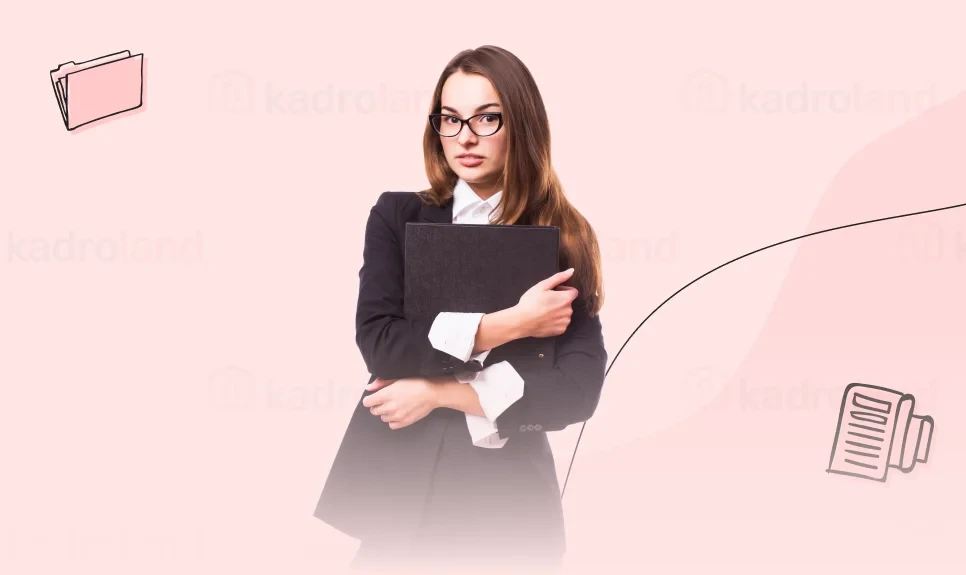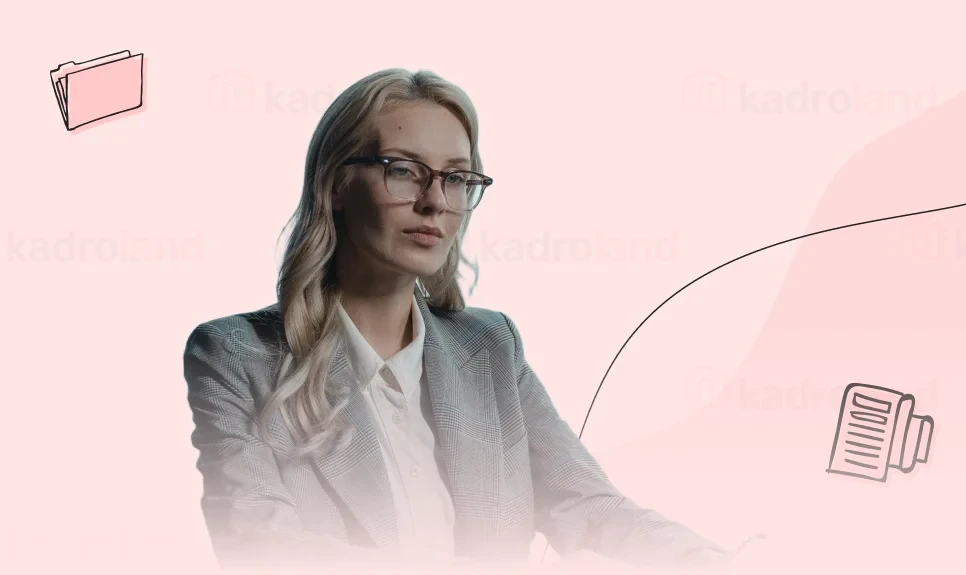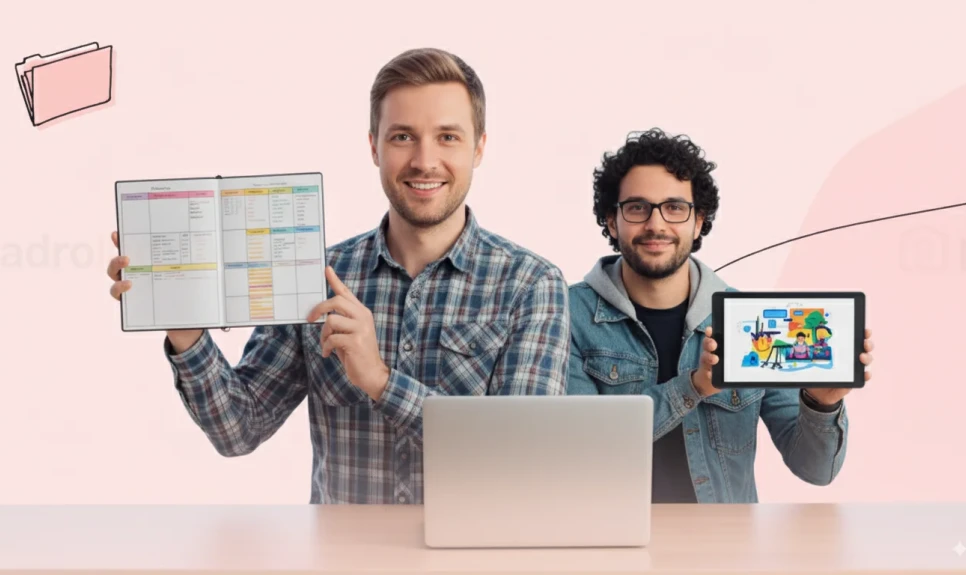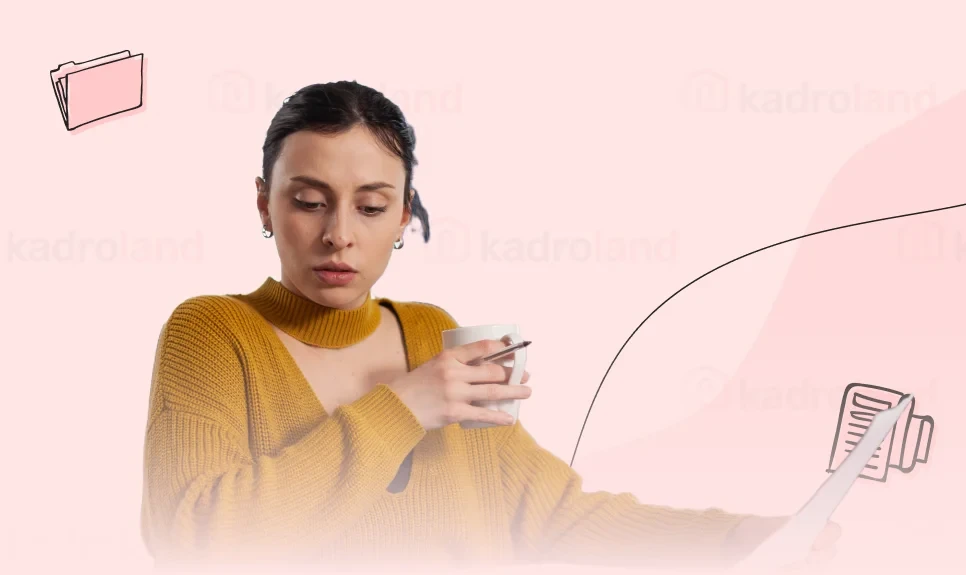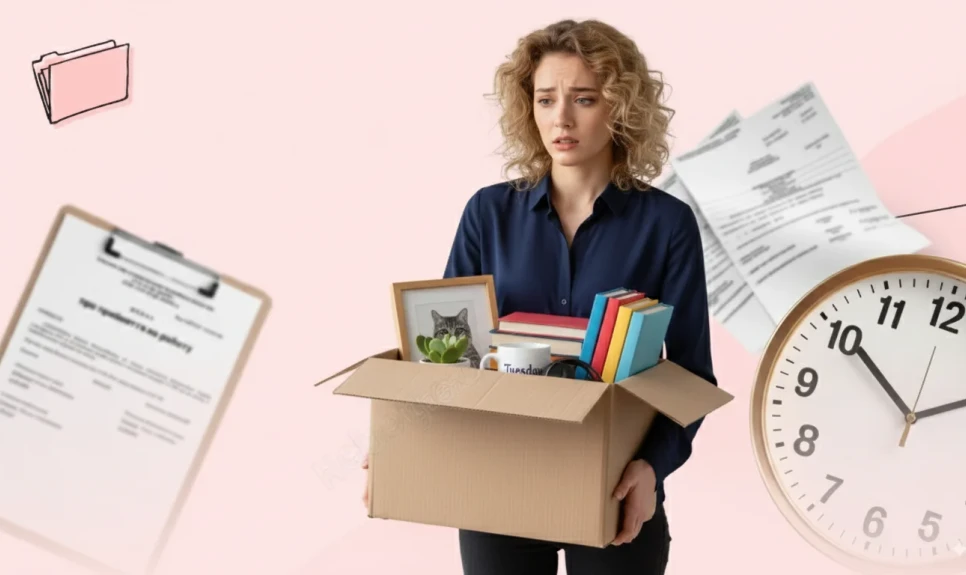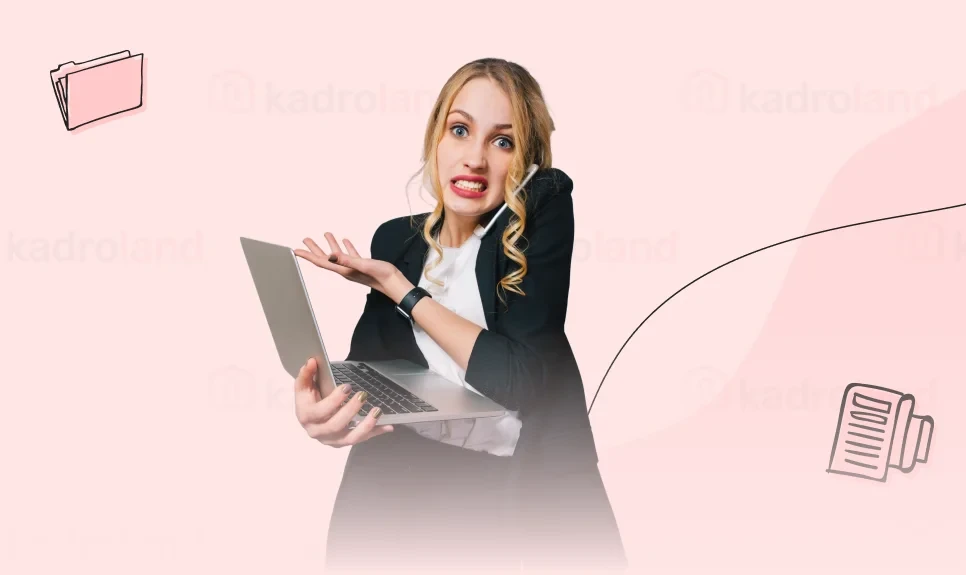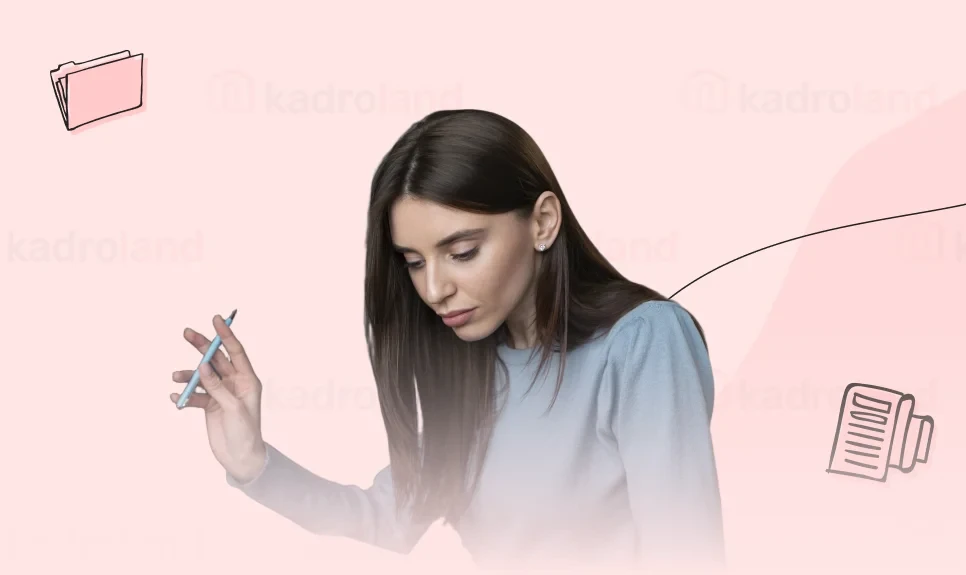- Хто із роботодавців зобов’язаний інформувати ПФУ про зміни у трудових відносинах
- Чи можливе завантаження оперативних відомостей про декількох працівників
- Загальні правила подання відомостей про всіх працівників
- Структура xml-файлу повідомлення про зміни в трудових відносинах
- Запис та архівація даних для подання оперативної інформації
- Завантаження повідомлення (архіву) на вебпорталі ПФУ
- Перегляд завантажених файлів
- Перевірка статусу по кожному працівнику окремо
- Висновок
Хто із роботодавців зобов’язаний інформувати ПФУ про зміни у трудових відносинах
Свого часу подання нових відомостей про працівників до ПФУ Урядовці передбачили у постанові КМУ від 05.06.2024 №650 «Деякі питання бронювання військовозобов’язаних під час воєнного стану» (далі – постанова №650). З 1 грудня 2024 вона втратила чинність. Але обов’язок нікуди не подівся і наразі передбачений пп. 4 п. 2 постанови КМУ від 22.11.2024 №1332 «Деякі питання бронювання військовозобов’язаних на період мобілізації та на воєнний час».
Подавати такі відомості з 01.12.2024 зобов’язані:
- органи державної влади;
- інші державні органи;
- органи місцевого самоврядування;
- підприємства, установи та організації, які є критично важливими для забезпечення потреб Збройних Сил, інших військових формувань в особливий період;
- підприємства, установи та організації, які є критично важливими для функціонування економіки та забезпечення життєдіяльності населення в особливий період.
Робити це потрібно не пізніше ніж протягом наступного дня після:
- прийняття працівника на роботу;
- переміщення його з одного структурного підрозділу до іншого;
- переведення на іншу постійну посаду або роботу;
- звільнення;
- поновлення на роботі;
- тимчасового припинення / відновлення дії трудового договору.
Як передавати оперативні відомості до ПФУ без помилок? У практичному курсі «Електронна та паперова трудова книжка: наповнення, записи, зберігання & Оперативні відомості до ПФУ 2.0», який стартує наприкінці липня ви дізнаєтесь, які саме дані подавати, у які строки та як працювати з порталом на прикладах. Дивиться програму за посиланням
Подають ПФУ відповідні відомості через веб-портал електронних послуг ПФУ в електронній формі з обов’язковим накладенням електронного підпису.
Чи можливе завантаження оперативних відомостей про декількох працівників
На вебпорталі ПФУ маємо функціонал, який дозволяє нам через архів подати інформацію, по декількох працівниках одночасно. Це дійсно працює, однак певного нормативного документа, яким затвердили б структуру такого xml-файлу у відкритому доступі до певного часу не було. Хоча цей xml-файл дуже близький за своїм змістом до того, який є вже в дійсних порядках ПФУ, його структура трохи змінена. Це не дозволяло використати попередні xml-файли.
Та перш ніж говорити про сам xml-файл кілька скрінів на яких ми продемонструємо шлях до звітування.
На вебпорталі Пенсійного фонду спочатку переходимо до розділу Відомості про трудові відносини (оперативне подання інформації).
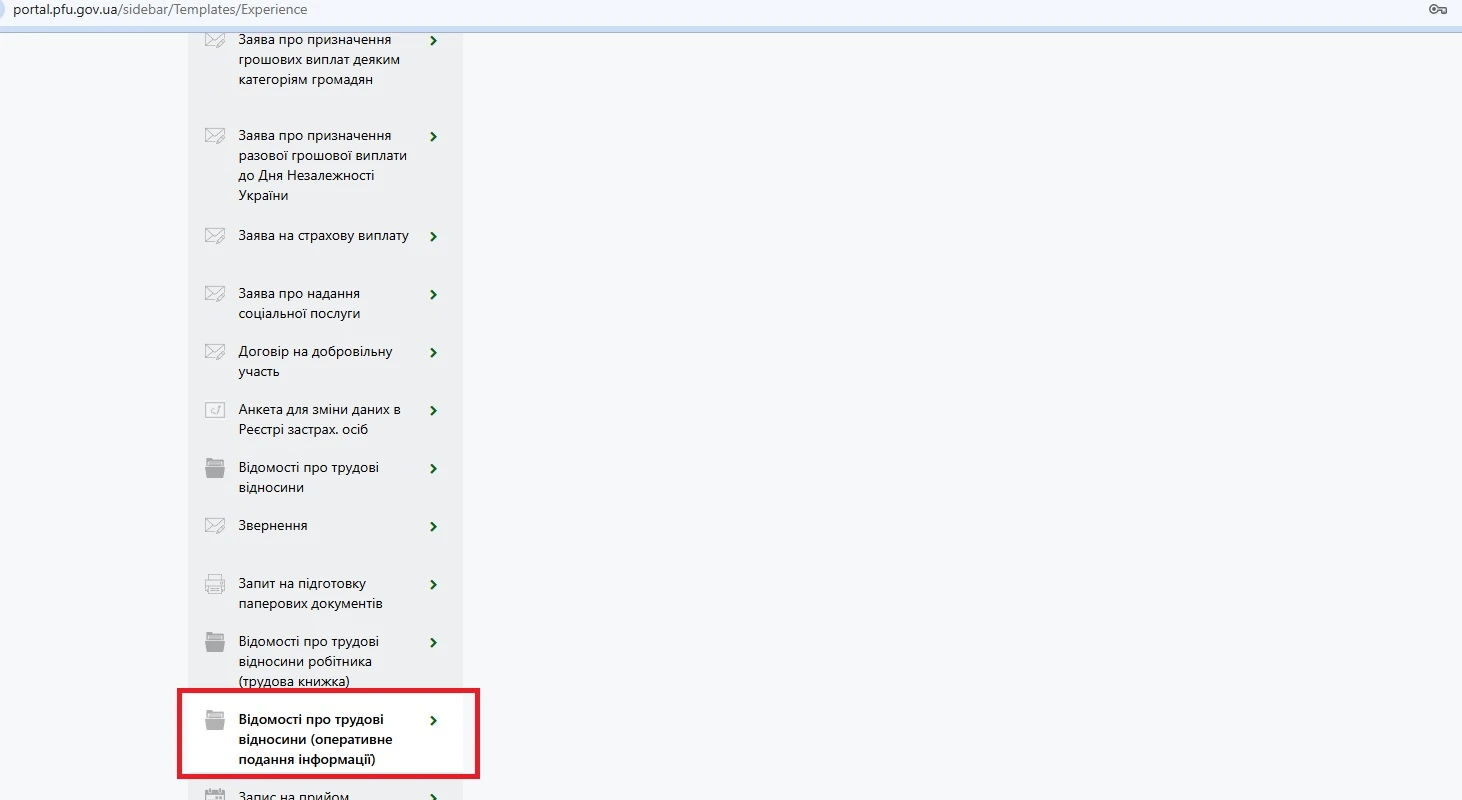
Тут бачимо блоки посилань (див. малюнок):
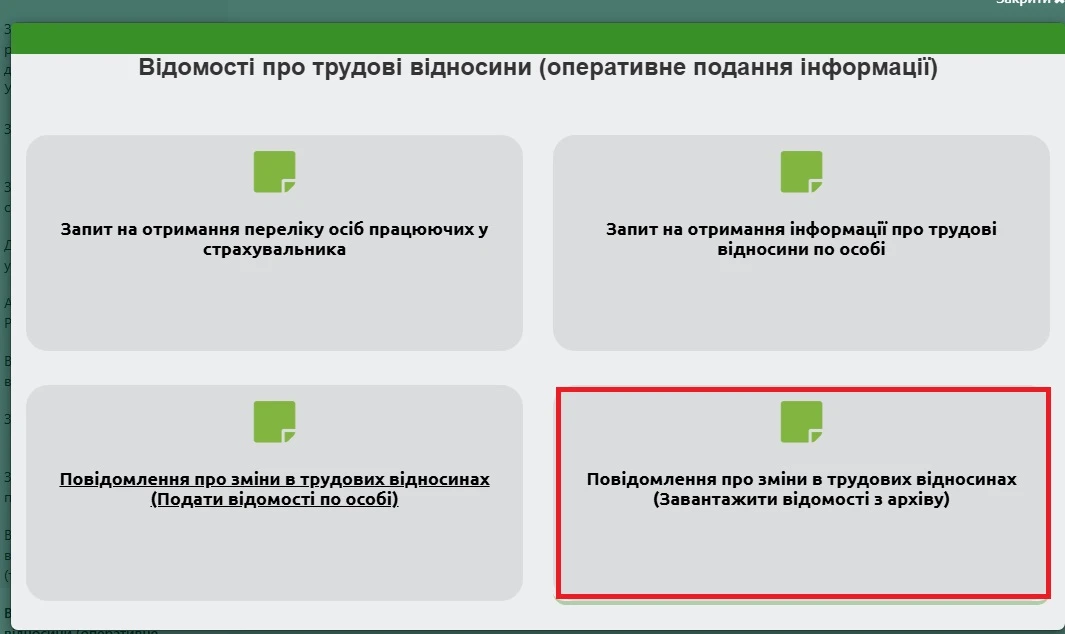
- Повідомлення про зміни в трудових відносинах (Подати відомості по особі)
У цьому блоці ми можемо вносити дані по одному працівнику окремо.
- Повідомлення про зміни в трудових відносинах (Завантажити відомості з архіву)
Саме цей блок відповідає за можливість одночасної подачі інформації по багатьох працівниках.
Загальні правила подання відомостей про всіх працівників
У відповіді Пенсійного фонду від серпня 2024 року я підкреслила основні моменти:
- Архів відомостей про зміни в трудових відносинах повинен бути у форматі ZIP, в який закладається xml-файл визначеної структури.
- Загальна кількість відомостей про зміни в трудових відносинах в архіві визначається автоматично за результатами аналізу даних архіву, не надається на перегляд. Як бачите, немає мови про обмеження. Під загальною кількістю можна розуміти як дані однієї людини, так і тисячі людей одночасно в одному xml-файлі.
- Контроль наявності даних КЕП особи – це фінальний етап відправлення інформації через цей функціонал:
- якщо дані наявні, їх враховують для підпису;
- якщо дані втрачено в процесі роботи вебпорталу, користувачу надають інтерфейс введення даних КЕП.
Структура xml-файлу повідомлення про зміни в трудових відносинах
Фахівці ПФУ у додатку листа на шести аркушах навели структуру xml-файлу і його приклад.
Цей зразок ми копіюємо, переносимо до блокнота і зберігаємо у форматі XML.
Увага! Ми не зможемо використати Word, навіть якщо в ньому буде ця структура
Запис та архівація даних для подання оперативної інформації
Приклад: zip-архів із xml-файлом – щодо приймання на роботу.
Далі наводимо розшифрування.
Блок з інформацією про роботодавця :
- Код ЄДРПОУ
45490180
- Найменування
ТОВ "АВТОМАТИЗАЦІЯ"
Блок з інформацією про фізичних осіб – блок з інформацією про одну фізичну особу :
- Код РНОКПП
3202818584
- Прізвище
ХІЛЬЧУК
- Ім’я
ОЛЬГА
- По батькові
ІВАНІВНА
Блок – інформація безпосередньо про запис :
- Код роботодавця
1
Можна писати «1» чи будь-яку іншу цифру, адже оперативне подання жодним чином на електронну трудову книжку не впливає. Інформаційного змісту цей запис абсолютно не несе.
- ЄДРПОУ і найменування роботодавця – інформація дублюється в цьому блоці.
45490180
ТОВ "АВТОМАТИЗАЦІЯ"
45490180
ТОВ "АВТОМАТИЗАЦІЯ"
- Action type «1» – це основне місце роботи.
1
- Attribute type «1» – це прийняття на роботу.
1
- Дата прийняття
2024-08-20
- Посада
ДИРЕКТОР
В деяких роз’ясненнях рекомендують писати: прийняття на таку-то посаду. Рекомендуємо чітко вказувати лише посаду, щоб надалі в таблиці із даними працівників, яку ми теж отримуємо через новий функціонал оперативного подання, в блоці «посада» містилася саме ця інформація.
- Документ-підстава
- Його тип
Наказ
- Дата видачі
2024-08-20
- Номер
12-К/ТР
Як подати інформацію по декількох працівниках одночасно? У зразку xml-файлу ви побачите, що достатньо скопіювати блок з інформацією про одну фізичну особу. Далі змінюємо інформацію у скопійованих блоках.
Далі архівуємо наш xml-файл в zip-архів і працюємо з ним на порталі ПФУ.
Завантаження повідомлення (архіву) на вебпорталі ПФУ
Щоб завантажити zip-архів завантажити через вебпортал Пенсійного фонду:
- Переходимо до розділу Відомості про трудові відносини (оперативне подання).
- Обираємо блок Повідомлення про зміни в трудових відносинах (Завантажити відомості з архіву).
- Натискаємо Подати архів.
Дата завантаження, ЄДРПОУ та назва страхувальника заповниться автоматично, її редагувати не вдасться.
Максимальний обсяг архіву – 10 МБ. Втім, 10 МБ – це дуже багато інформації. Наприклад, завантажений зразок із трьома записами буде займати лише 1 кБ.
Після завантаження архіву натискаємо Підписати та відправити до ПФУ.
Увага! Зворотного ходу немає: натиснувши кнопку Підписати та відправити до ПФУ, ви одразу ініціюєте відправлення документа до Пенсійного фонду.
Перегляд завантажених файлів
Після відправлення система повертає нас до початкового робочого вікна. Натискаємо кнопку Пошук і бачимо всі архіви, які були відправлені. Тут є можливість завантажити квитанцію у вигляді заархівованого текстового документа із зазначенням: по яких строках створено заяву і скільки вивантажено записів. Наприклад, може бути 3 записи, а система змогла завантажити лише 1 запис.
Тож далі перевіряємо відомості по кожному працівнику окремо.
Перевірка статусу по кожному працівнику окремо
Для цього ми будемо використовувати блок Повідомлення про зміни в трудових відносинах (Подати відомості по особі), де інформація зазначена окремо по кожній особі. Натискаємо Пошук, і система показує, по яких записах прийнято чи відхилено інформацію.
Якщо відкриємо протокол обробки даних співробітника, які були прийняті, то побачимо інформацію:
- коли сформовано протокол контролю;
- дані застрахованої особи;
- дані підприємства;
- результат обробки: автоматичну обробку даних виконано вдало.
Висновок
Для повної обробки даних необхідно використовувати два функціональні блоки вебпорталу Пенсійного фонду: завантаження архіву і подання інформації по кожній особі окремо.
Джерело: kadroland